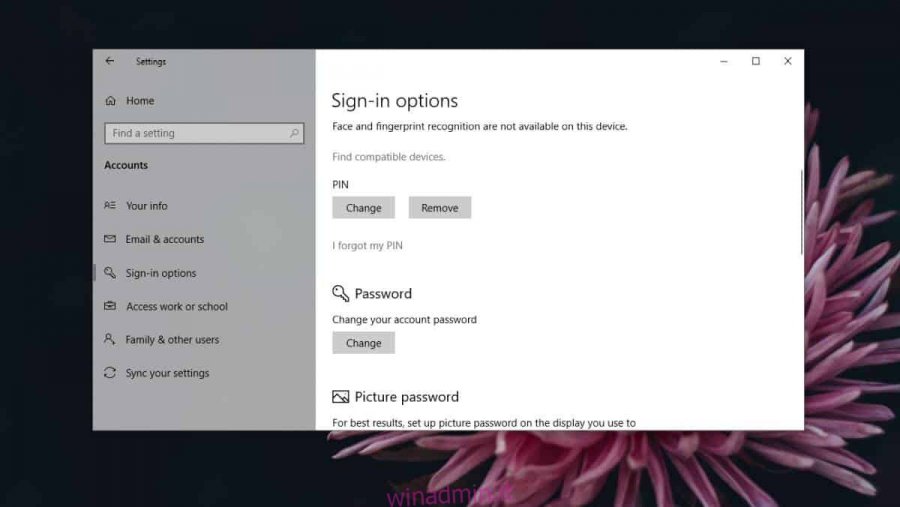Windows 10 offre più opzioni per accedere al desktop. Puoi usare la stessa password che usi per il tuo account Microsoft, puoi impostare un PIN, connettere un dispositivo attendibile o creare una password immagine. C’è anche Windows Hello anche se il numero di dispositivi supportati è piccolo e non è poi così sicuro. In effetti, ci sono state segnalazioni secondo cui può essere ingannato. Se preferisci utilizzare un PIN ma quello a quattro cifre sembra troppo corto e facile da indovinare, puoi impostare un PIN alfanumerico più lungo su Windows 10.
PIN alfanumerico su Windows 10
È possibile impostare un PIN alfanumerico su Windows 10 quando si configura il sistema e successivamente dopo aver già creato l’account e avviato il sistema.
Apri l’app Impostazioni e vai al gruppo di impostazioni Account. Vai alla scheda Opzioni di accesso e scorri verso il basso fino alla sezione PIN. Fai clic sul pulsante Modifica se hai già impostato un PIN oppure fai clic sull’opzione Imposta per impostare un PIN.
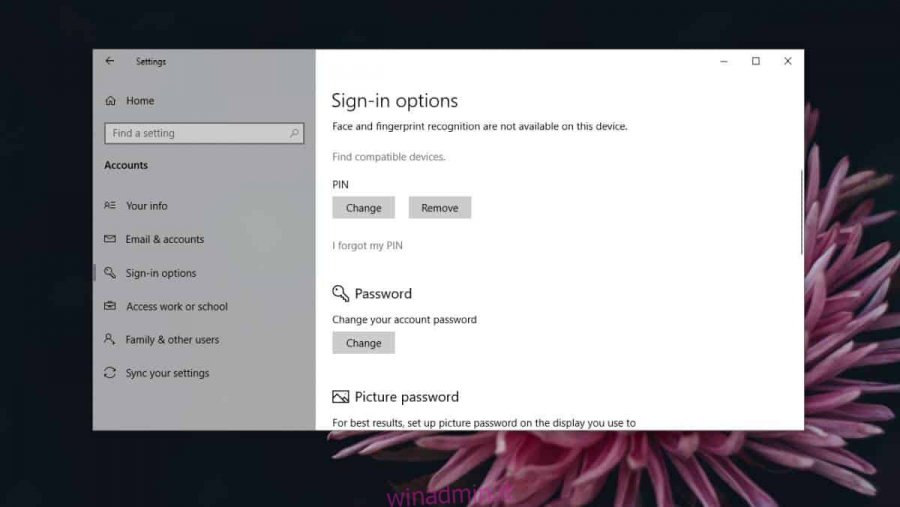
Nella finestra a comparsa Cambia il tuo PIN, vedrai un’opzione chiamata “Includi lettere e simboli”. Selezionalo e sarai in grado di impostare un PIN più lungo di quattro caratteri e che includa sia alfabeti che caratteri come hash, asterisco e simboli e commerciale.
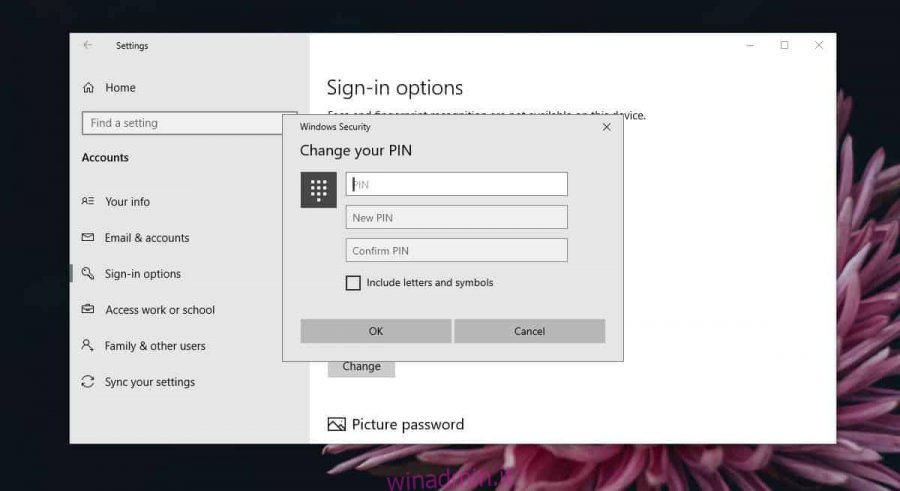
Un PIN più lungo è solitamente più difficile da indovinare. L’opzione predefinita che ti limita a quattro numeri potrebbe significare che utilizzi un numero che altre persone possono indovinare, ad esempio le prime o le ultime quattro cifre del tuo numero di telefono, il tuo anno di nascita o il tuo compleanno. C’è anche il fatto che se hai inserito correttamente il PIN, accederà al tuo desktop senza che tu debba toccare Invio. Questo è un comportamento strano che non troverai su altre piattaforme. Normalmente, gli utenti devono toccare o fare clic su Invio per accettare il PIN.
Poiché il PIN viene accettato automaticamente, è una sorta di controllo integrato per verificare se il PIN è corretto o meno. Chiunque abbia intenti dannosi può provare un numero qualsiasi di PIN finché non lo fa correttamente e un tentativo fallito non verrà mai rilevato. In linea di principio, troppi tentativi falliti dovrebbero costringere un utente a utilizzare invece la password del proprio account. Questo è anche un altro buon motivo per impostare un PIN alfanumerico su Windows 10. Quando hai impostato un PIN alfanumerico, Windows 10 non ti accede automaticamente anche se lo hai inserito correttamente. È necessario toccare il tasto Invio per accettare il PIN.